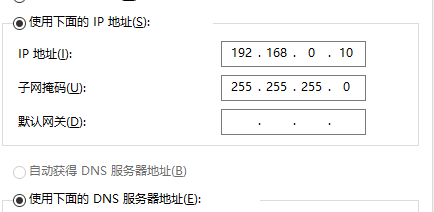1、找到电脑“控制面板”并点击进入控制面板操作界面。

2、进入控制面板后,找到“网咯和Internet”选项,选择点击进入。如图示意,

3、点击进入后,找到当前操作页面中的“查看网咯状态和任务”。并点击进入。

4、进入后,找到当前连接网咯信息,点击进入,如下图示意为当前联系网咯信息。
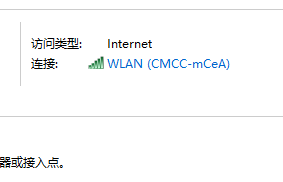
5、进入后,找到当前操作界面中的“属性”,然后点击选择,如图示意。

6、进入后,然后选择“协议版本4”点击打开。如图示意。
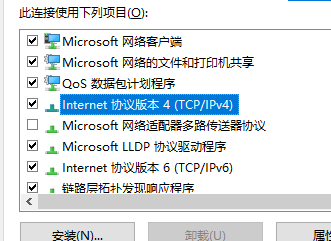
7、进入后,出现下图示意界面。

8、点击选择“使用下面的IP地址”然后根据当前使用网络进行填写,然后确认即可。